
Discordista on tullut videopelien ystävien keskuudessa eniten käytetty foorumi ympäri maailmaa, vaikka se on saavuttanut vauhtia myös muilla aloilla, kuten ystävyyssuhteissa, kaveriporukoissa ... kaikki sen tarjoamat edut verrattuna muihin videopuhelusovelluksiin ja version kautta Erimielisyydet Nitro.
Erimielisyys on vain sovellus, sovellus, joka saattaa jossain vaiheessa lakata toimimasta, ei avautua, sulkeutua satunnaisesti ... On useita syitä Erimielisyys ei aukea ja käytettävissämme on monia ratkaisuja ongelman löytämiseksi.
Päivitä uusimpaan versioon
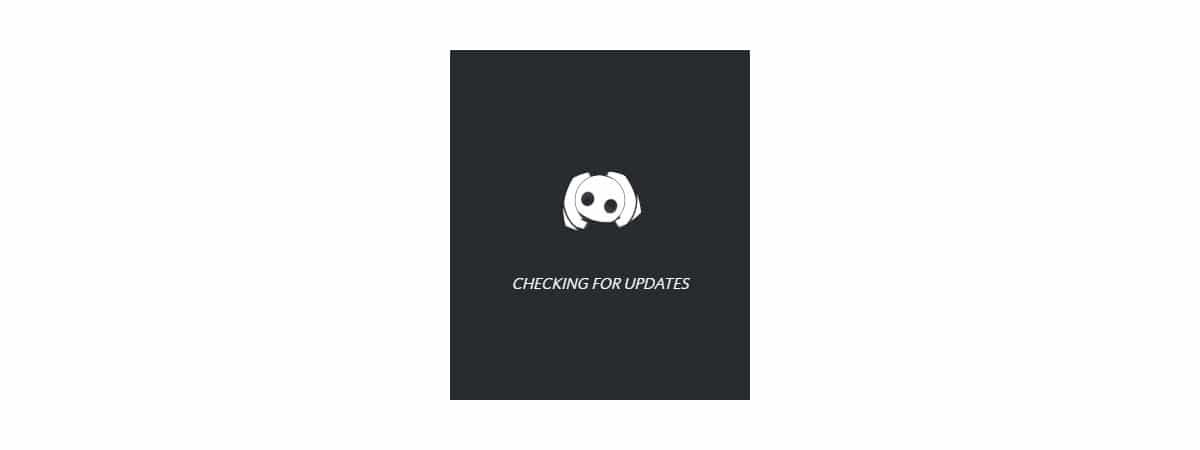
Kun jokin sovellus tai käyttöjärjestelmä ei toimi kuten ensimmäinen päivä, meidän on ensin tehtävä päivitä tuolloin saatavilla olevaan uusimpaan versioon.
Yleensä, kuten muutkin sovellukset, kuten Steam, suorittaessaan sitä tarkista onko uusi päivitys saatavilla ja jos on, se ladataan ja asennetaan automaattisesti tietokoneellemme.
Jos emme kuitenkaan voi avata sovellusta, nopein ja helpoin ratkaisu käyttää uusinta saatavilla olevaa Discord -versiota on ohi lataa se suoraan Discordin verkkosivustolta kautta linkki.
Vaikka se ei ole tavallista, on mahdollista, että kehittäjä ei salli sinun käyttää tiettyä versiota, koska se on turva-aukot jotka on korjattu päivityksellä.

Tarkista, että sovellus yrittää avata
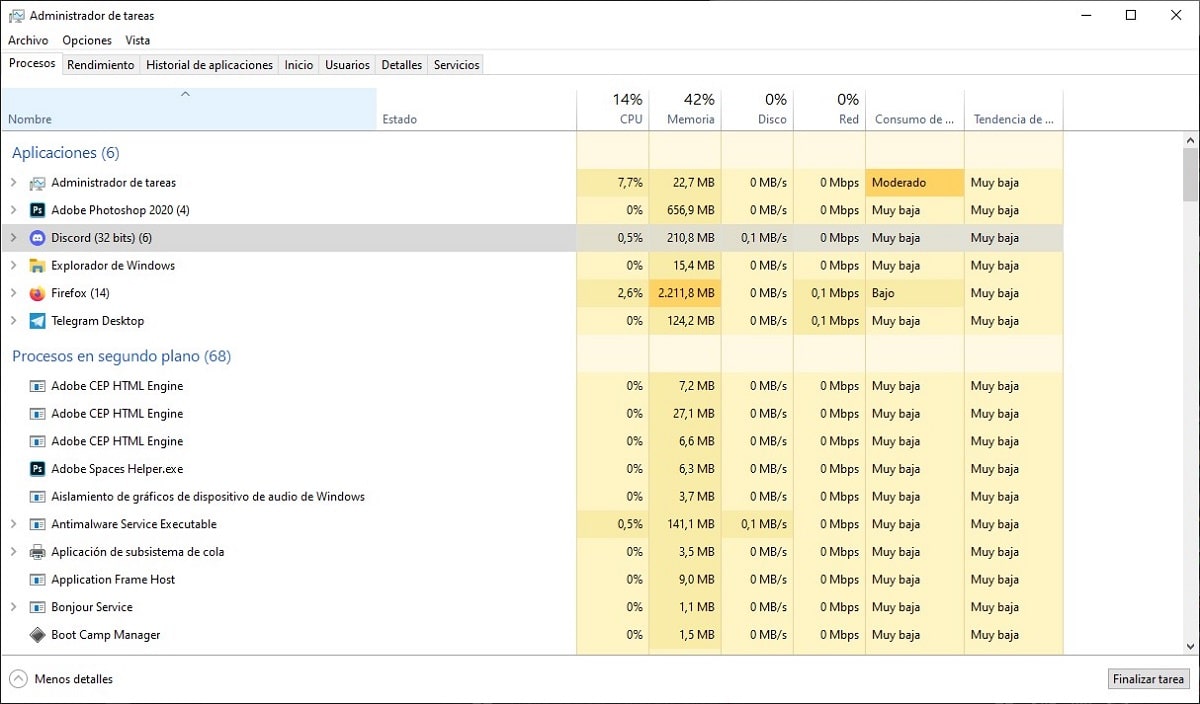
Jos sovellus ei koskaan avaudu riippumatta siitä, kuinka paljon painamme kuvaketta, se on yksiselitteinen oire siitä, että jokin ei toimi oikein. Jos tämä on sinun tapauksesi, ensimmäinen asia, jonka meidän pitäisi tehdä, on käyttää Tehtävienhallintaa ja tarkista, onko sovellus käynnissä taustalla ja mikä on sen tila.
Jos sen näyttämä tila on "Ei vastaa", se tarkoittaa, että sovellus on avattu, mutta ei ole saattanut prosessia päätökseen. Eli se on roikkunut avautumisprosessissa ja jätetty eräänlaiseen hämärään. Voit ratkaista tämän ongelman valitsemalla sovelluksen hiirellä ja painamalla lopeta tehtävä -painiketta, joka sijaitsee ikkunan oikeassa alakulmassa.
Kun suoritat tämän prosessin, sovellus sulkeutuu automaattisesti ja voimme avata sen uudelleen tarkista, onko saamasi tukos ollut väliaikainen tai onko kyseessä jokin muu ongelma. Jos sovellus ei edelleenkään avaudu, suosittelen, että jatkat ratkaisun etsimistä tähän ongelmaan muissa tässä artikkelissa näytetyissä ratkaisuissa.

Poista Discord -määritystiedot
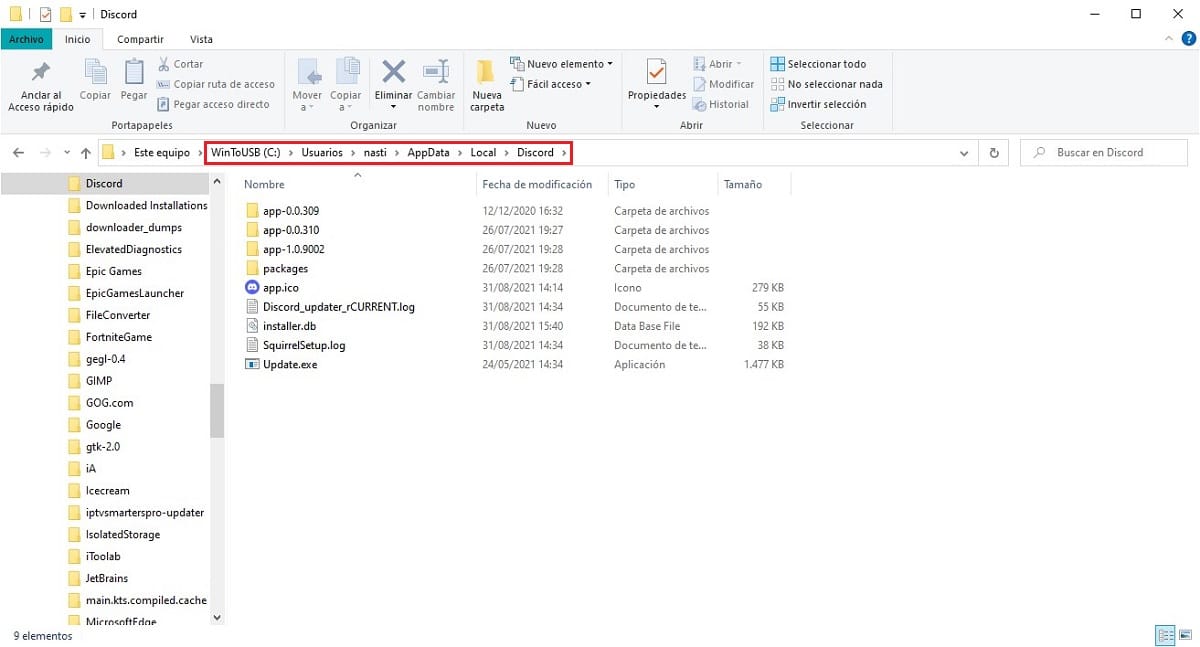
Varmasti useamman kerran olet löytänyt itsesi selaamassa tietokoneesi tiedostojärjestelmää AppData -kansio, kansio, joka on piilotettu ja joka on kansion sisällä, jossa on käyttäjänimemme.
AppData -kansion sisällä on kolme kansiota: paikallinen, paikallinen alhainen y roaming. Näihin kolmeen kansioon tallennetaan tietokoneellemme asentamiemme sovellusten kokoonpanotiedot. Jokainen hakemisto tallentaa määritykset sovelluksen käytön mukaan.
- Paikallinen kansio tallentaa tietokoneeseen liittyvän sovelluksen kokoonpanotiedot eikä niitä synkronoida muiden tietokoneiden kanssa, joissa sinulla on myös sama sovellus asennettuna samalla käyttäjätunnuksella.
- LocalLow -kansio tallentaa konfiguraatio de aplicaciones joilla on erityisiä spesifikaatioita, mutta koska näin ei ole Discordin tapauksessa, emme syvenny siihen.
- Roaming -kansiossa on sovellusten tiedot käytetään eri tietokoneisiin, jotka on liitetty samaan tiliin. Toisin sanoen palvelun kokoonpanomuutokset tallennetaan, muutokset, jotka synkronoidaan kaikkien laitteiden kanssa tämän kansion kautta.
Kun olemme selvillä siitä, mitä AppData on ja mihin se on tarkoitettu, jos Discord -sovellus ei avaudu, on todennäköistä, että asetuksiin on tehty joitakin muutoksia häiritse sovelluksen suorittamista.
Jos et halua poistaa sovellusta ja asenna se uudelleen (prosessi, joka ei välttämättä toimi poistamatta Discord -kansiota AppData -hakemistosta), voimme jatkaa paikallisen kansion poistamista tietokoneeltamme.
Tällä tavalla, kun käynnistät sovelluksen uudelleen, tämä määritetään automaattisesti riippuen laitteistomme teknisistä tiedoista.
Jos mikään ei toimi, käytä verkkoversiota
Discord on saatavilla kaikille markkinoilla oleville ekosysteemeille, sekä Windows, kuten macOS, Linux, iOS ja Android, vaikka Windows -versiota lukuun ottamatta muilla versioilla on joukko rajoituksia pelien lähettämiselle tämän alustan kautta.
Se ei kuitenkaan ole ainoa vaihtoehto, jonka käyttäjien on käytettävä tätä alustaa, koska verkkoversio on myös saatavilla, verkkoversio, joka tarjoaa meille lähes samat toiminnot kuin sovellus (muun muassa peittokuvatoiminto ei ole käytettävissä), mutta sillä ei ole tarvetta asentaa mitään sovellusta.
Jos tiimisi sovellus, ei avaudu, sulkeutuu odottamatta tai on muita ongelmiaNopein ratkaisu, kun sinulla on aikaa selvittää ongelma, on käyttää verkkoversiota.
Discordin verkkokäyttöliittymä on sama jotka löydämme tietokoneita tai mobiililaitteita koskevasta versiosta.
Poista välityspalvelin käytöstä
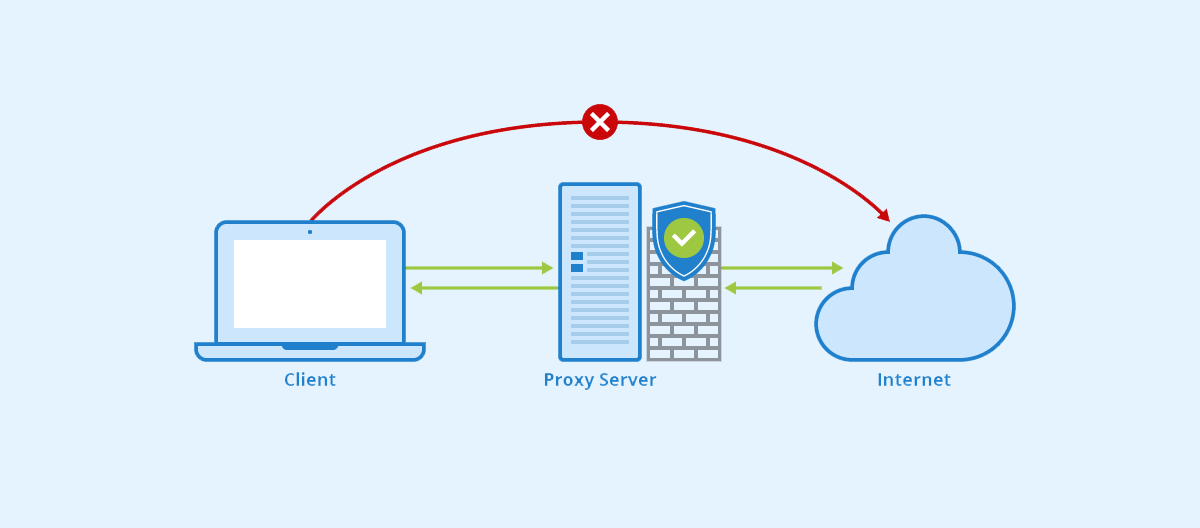
Vaikka Discord toimii ilman ongelmia UDP: tä käyttävän VPN: n avulla, jos välityspalvelin ei käytä tätä protokollaa, mutta TCP, emme koskaan saa sovellusta toimimaan.
Syy ei ole mikään muu kuin sen toiminta. Sillä aikaa UDP -protokollaa Sitä käytetään videon tai äänen lähettämiseen priorisoimalla nopeus, jättämättä huomiotta prosessorivirheitä, TCP -protokolla, keskittyy tarkkuuteen sallimalla alustojen lähettää ja vastaanottaa virheettömästi tarkistettuja tietoja, jotka tarjoavat suurempaa luotettavuutta mutta korkeamman viiveen.
Poista virustorjunta käytöstä

Antivirus on yksi sovelluksista, joka perinteisesti ne ovat aina tuottaneet enemmän ongelmia. Tämäntyyppinen sovellus analysoi jatkuvasti kaikkea tietokoneella suoritettavaa toimintaa halvaantamalla kaiken epäilyttävän toiminnan.
Windows 10: n julkaisun myötä Microsoft sisälsi Windows Defenderin, paras markkinoilla oleva virustorjunta sekä suorituskyvyn suhteen (se on asennettu Windowsiin alun perin) että taloudellisesti, koska se on täysin ilmainen, ilman rajoituksia.
Jos tietokoneellesi on asennettu muu virustorjunta kuin Windows Defender, poista se käytöstä, käynnistä tietokone uudelleen ja suorita Discord uudelleen. Jos näin on, kehotan sinua poistamaan sen asennuksen ja luottamaan täysin Windows Defenderiin.
Jos sinulla on poistanut käytöstä Windows Defenderin, kun asennat uuden virustentorjunnan, voit aktivoida sen uudelleen ilman ongelmia. Ellet työskentele kyberturvallisuusyrityksessä, jossa voit päivittäin kohdata viruksia, haittaohjelmia, spyware ja muut, Windows Defenderin avulla suojaat tietokoneesi aina.